मल्टी-प्रोटोकॉल क्लाइंट मिरांडा को उपयोगकर्ताओं के बीच अच्छी-खासी लोकप्रियता हासिल है। हालाँकि, विकल्पों और प्लगइन्स की प्रचुरता के कारण मिरांडा को स्थापित करना थोड़ा मुश्किल है। प्रोग्राम इंटरफ़ेस में उपयोग करना आसान बनाने के लिए, न्यूनतम क्लाइंट कॉन्फ़िगरेशन करने की अनुशंसा की जाती है।
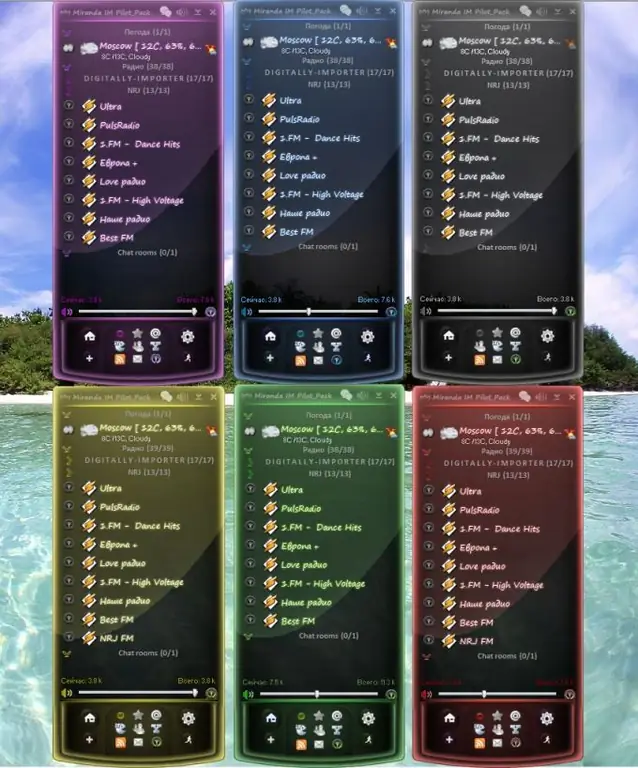
ज़रूरी
मिरांडा आईएम
निर्देश
चरण 1
आधिकारिक वेबसाइट miranda-im.org से मिरांडा का वांछित संस्करण डाउनलोड करें।
चरण 2
मिरांडा सेटअप विंडो में मैं सहमत हूं बटन पर क्लिक करके लाइसेंस समझौते की शर्तों के साथ अपने समझौते की पुष्टि करें।
चरण 3
क्लाइंट को अपने कंप्यूटर पर स्थापित करने के लिए सामान्य स्थापना (अनुशंसित) फ़ील्ड की जाँच करें, या प्रोग्राम को हटाने योग्य डिस्क पर डाउनलोड करने के लिए पोर्टेबल इंस्टॉलेशन फ़ील्ड की जाँच करें।
चरण 4
नए संवाद बॉक्स में अपने कंप्यूटर की हार्ड ड्राइव पर मिरांडा क्लाइंट को स्थापित करने के लिए फ़ोल्डर का चयन करें।
विंडोज 7 और विंडोज विस्टा उपयोगकर्ताओं को प्रोग्राम के संचालन को सही ढंग से प्रदर्शित करने के लिए फ़ोल्डर स्थान बदलने की सलाह दी जाती है।
चरण 5
OK के साथ अपने चयन की पुष्टि करें और अगले सेटअप संवाद पर आगे बढ़ने के लिए अगला क्लिक करें।
चरण 6
प्रारंभ मेनू में एप्लिकेशन शॉर्टकट स्थापित करने के लिए प्रारंभ मेनू शॉर्टकट स्थापित करें चेकबॉक्स का उपयोग करें और डेस्कटॉप पर प्रोग्राम आइकन स्थापित करने के लिए डेस्कटॉप शॉर्टकट स्थापित करें।
चरण 7
इंस्टॉल बटन पर क्लिक करें और इंस्टॉलेशन प्रक्रिया पूरी होने तक प्रतीक्षा करें।
चरण 8
मिरांडा लॉन्च करें और मिरांडा आईएम प्रोफाइल विंडो चुनें या बनाएं में बनाएं बटन पर क्लिक करें।
चरण 9
खाता संवाद बॉक्स के निचले बाएं कोने में "+" बटन पर क्लिक करें और खुलने वाली नई खाता उप-विंडो में खाता नाम दर्ज करें फ़ील्ड में वांछित उपयोगकर्ता नाम दर्ज करें।
चरण 10
प्रोटोकॉल प्रकार चुनें फ़ील्ड में आवश्यक प्रोटोकॉल का चयन करें और अपनी पसंद की पुष्टि करने के लिए ओके बटन दबाएं।
चरण 11
खुलने वाली विंडो के ICQ नंबर और पासवर्ड फ़ील्ड में अपना ICQ नंबर और पासवर्ड दर्ज करें, या एक नया खाता बनाने के लिए एक नया ICQ खाता बनाएँ आइटम चुनें।
चरण 12
आदेश की पुष्टि करने के लिए ठीक क्लिक करें।
नया खाता बनाते समय, उपयोगकर्ता को आधिकारिक ICQ वेबसाइट के पंजीकरण पृष्ठ पर पुनः निर्देशित किया जाएगा।
चरण 13
Russification फ़ाइल डाउनलोड करें, इसे अनपैक करें और मिरांडा एप्लिकेशन के साथ काम करने में अधिक सुविधा के लिए langpack_russian फ़ाइल को प्रोग्राम फ़ोल्डर में ले जाएँ।







